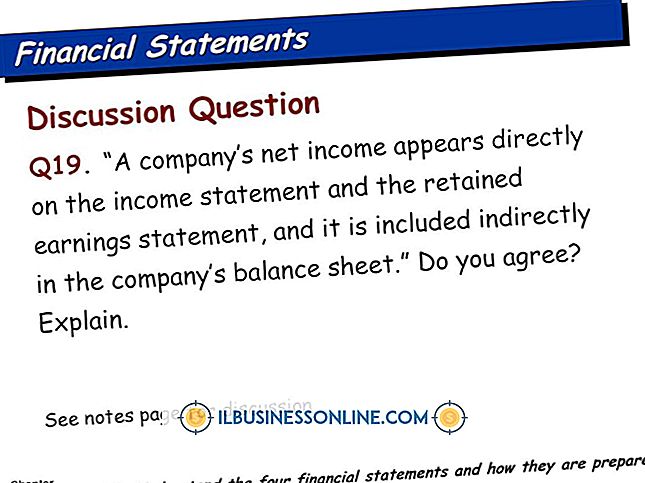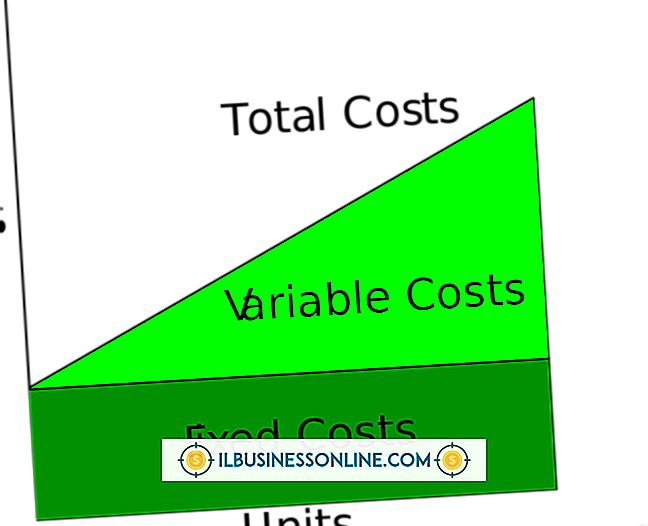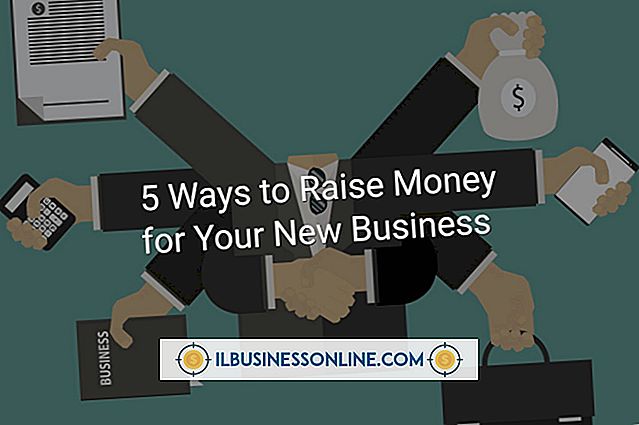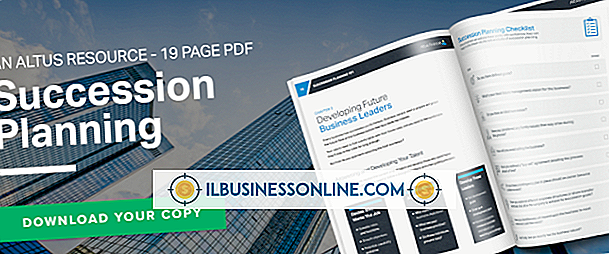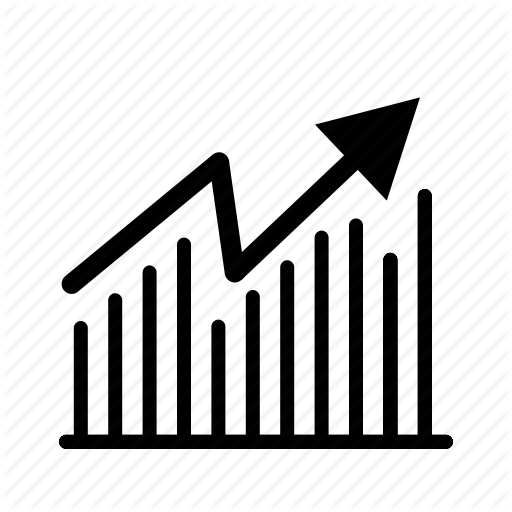FacebookのページにYouTubeの動画を埋め込む方法

YouTubeでは、短いコードスニペットまたは共有可能なハイパーリンクを使用して、ほぼどこにでもビデオを簡単に埋め込むことができます。 YouTubeの埋め込み機能は、iFrameと呼ばれるデジタルビデオフォーマットを使用しています。 YouTubeでは、選択したページまたはソーシャルプロフィールに動画を投稿する簡単な共有オプションも提供されています。 Facebook、Twitter、Google +、Reddit、Blogger、Tumblr、Pinterest、Linkedin、StumbleUpon、またはボタンをクリックするだけの電子メールで動画を共有できます。
iFrameのしくみ
iFrameは基本的に、フレーム内に保持されているコンテンツへのウィンドウを作成します。 つまり、コンテンツは実際にはホスト企業、この場合はYouTubeによって表示されています。 それは実際にはコンテンツを表示しているサイトの一部ではないので、検索エンジンはフレーム内のコンテンツを見たり読んだりしません。 それはまだフレームホルダーに属しています。 フレームの中には、Facebookを含むあらゆるサイトにコンテンツやビデオを表示することを可能にするコードの断片があります。
簡単な社会的共有オプション
YouTubeビデオのクイック共有ボタンは、選択したソーシャルプラットフォームでビデオを即座に共有します。 あなたがFacebookにログインしているならば、それは面倒なしで投稿します。 それ以外の場合は、ビデオを共有する前にログインするように求められます。 クイック共有を使用するには、YouTubeでビデオを開きます。 ビデオの下にある[共有]ボタンをクリックします。 Facebookを含む多数の共有オプションを含むウィンドウが開きます。 必要に応じて、ビデオを特定の時間に開始するように設定できます。 Facebookを選択すると、あなたのタイムラインと共有されます。
手動リンク共有
Facebookや他のいくつかのソーシャルネットワークもリンクをコンテンツスニペットに変換します。 ビデオリンクをコピーして投稿に貼り付けるだけで、ビデオが生成されます。 これは、Facebookに動画を投稿する最も簡単な方法の1つです。 他のWebベースのドキュメントにビデオを投稿しようとすると、これは機能しません。
埋め込み機能を使用する
埋め込み機能は、ほとんどどこでもビデオを共有する最も効果的な方法です。 Webページ、ソーシャルメディアアカウント、またはFacebookのコンテンツ共有セクションに埋め込むことができます。 たとえば、メッセンジャーに埋め込んだり、プライベートメッセージでビデオを共有したりできます。 動画を埋め込むには、YouTubeの動画ページに移動します。 [ 共有 ]オプションを選択して[ 埋め込み ]をクリックします。 テキストをハイライトしてクリップボードにコピーします。 埋め込みテキストを表示したい場所に貼り付けると、実際のライブから数秒以内に表示されます。